Read the previous article
Rapoarte
Skip to main content
Skip to menu
Skip to footer

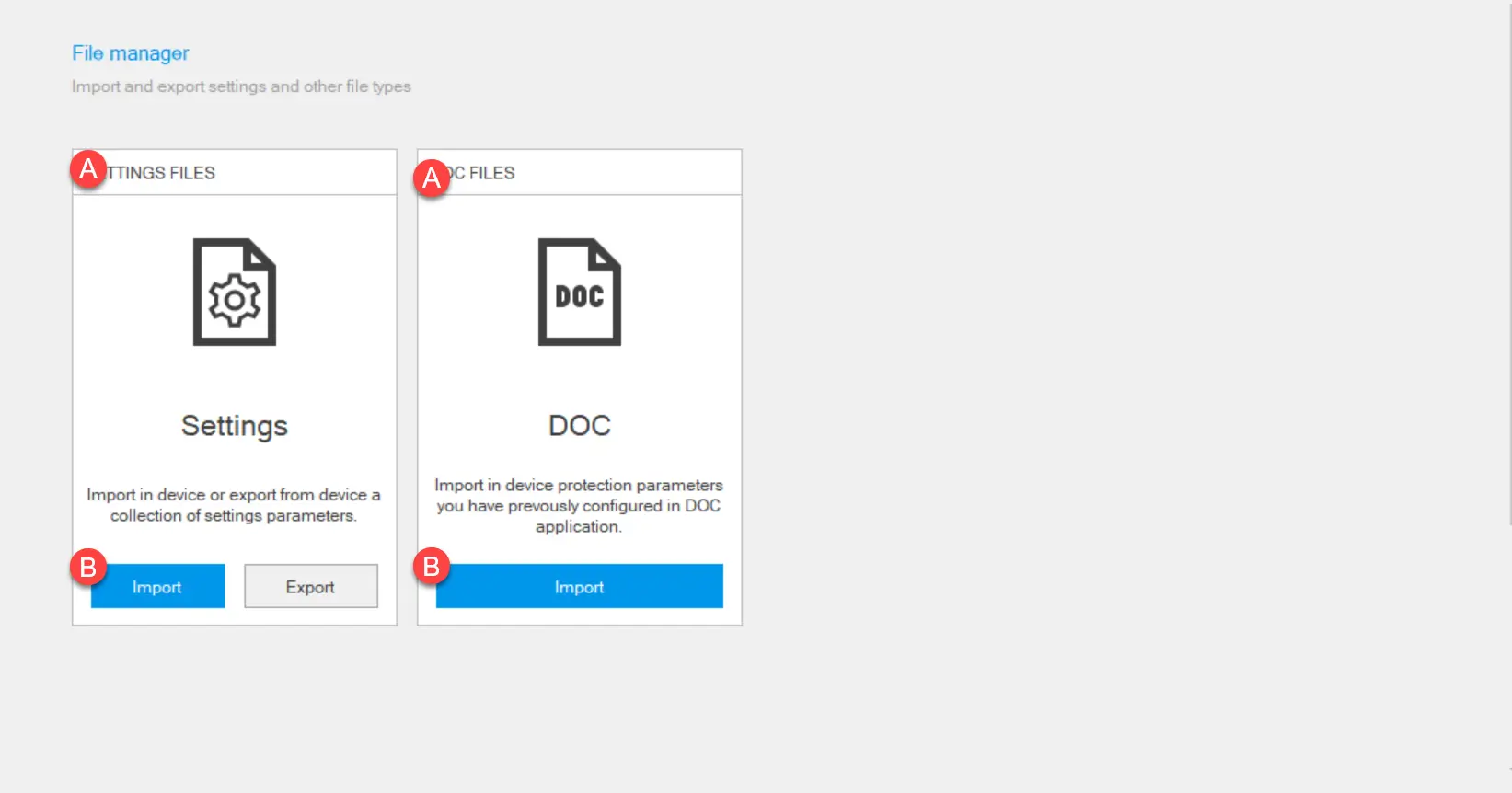
Ekip Connect
Everything in view, all under control
Select your language
Select your language
Manager de fișiere
Descrierea funcției
Funcția File Manager permite exportarea parametrilor configurați pe un dispozitiv, salvarea lor pe PC și apoi importarea lor într-un alt dispozitiv de același tip pentru a facilita configurarea.
IMPORTANT: acest lucru este garantat să funcționeze doar între dispozitive cu aceeași configurație (eliberare, dispozitive de protecție, funcții și pachete). În caz contrar, unele configurații/parametri pot să nu fie transferați. Transferul nu include activarea pachetelor Marketplace.
Notă: fișierul exportat nu poate fi consultat. Pentru a exporta și vizualiza parametrii de configurare, folosiți funcția Rapoarte (vezi Rapoarte).
Notă: fișierul exportat nu poate fi consultat. Pentru a exporta și vizualiza parametrii de configurare, folosiți funcția Rapoarte (vezi Rapoarte).
De asemenea, este posibilă importarea unui fișier de configurare generat cu DocWeb pentru a seta anumite parametri ai dispozitivului, gestionați tot de Ekip Connect.
Cerințe
| Acces la | funcție Nerestricționat |
|---|---|
| Tipuri de dispozitive care susțin această funcție |
|
| Starea dispozitivului | Conectați și comunicați |
| Tipul conexiunii cu dispozitivul | Conexiune prin Ekip T&P și Ekip Programming |
>> Pentru mai multe detalii despre dispozitivele suportate și cerințele fiecăruia, vă rugăm să consultați documentul 9AKK108467A9238 disponibil aici.
Cum arată
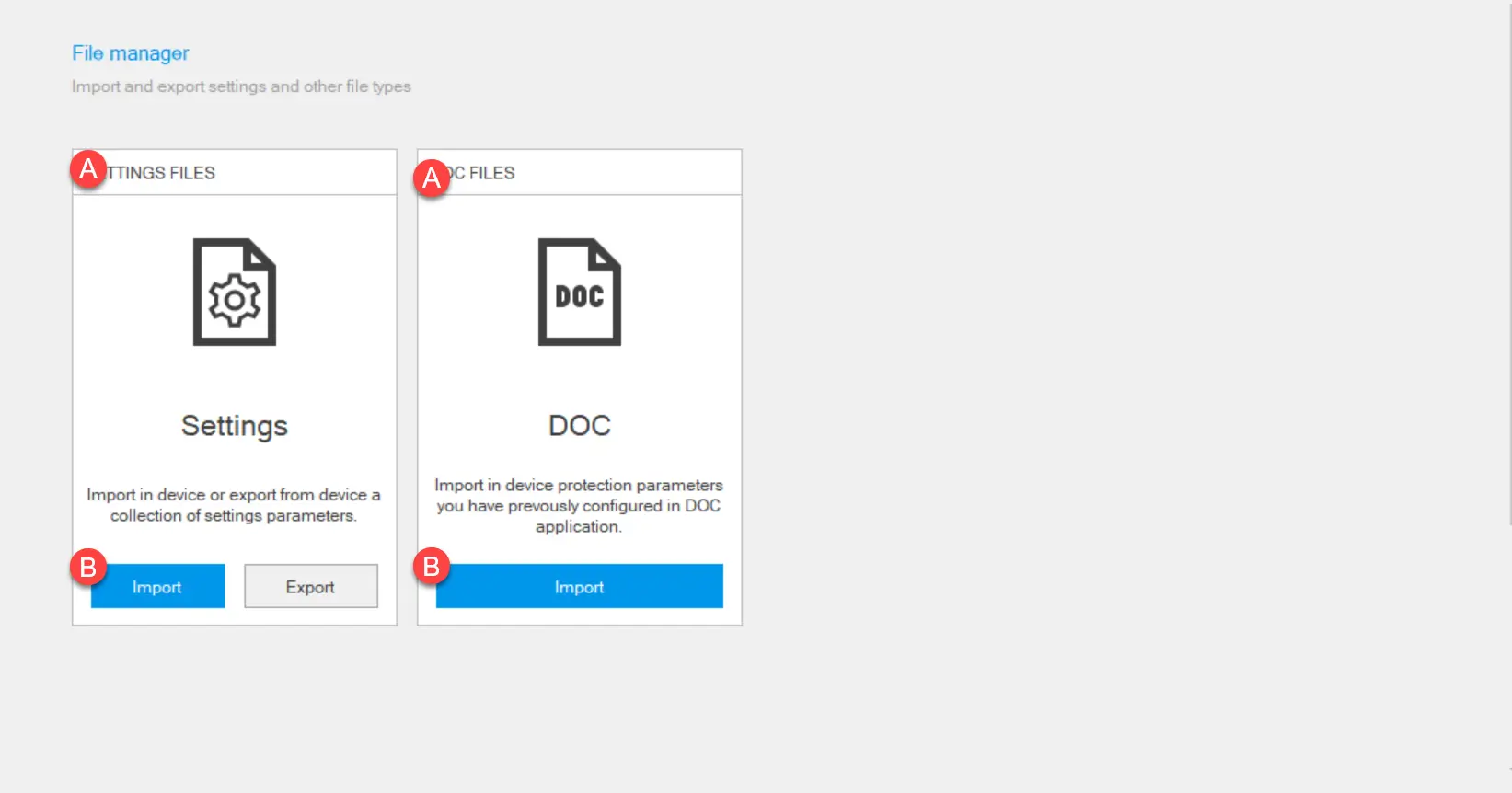
| Descrierea piesei | |
|---|---|
| Un | Modul Manager de fișiere |
| B | Butoane de acțiune |
Exportă fișierul de setări
- Cu dispozitivul deja configurat, conectat și comunicând cu Ekip Connect, faceți clic pe Tools > File Manager.
- În fișierul Setări, apasă pe Export.
- Selectează unde să salvezi fișierul: Ekip Connect generează și salvează un fișier .enc numit conform următoarei Product_name_Tag_name_Settings_YYMMDDHHMMSS sintaxice.
Notă: formatul .enc este un format proprietar care poate fi citit doar cu Ekip Connect.
Exportă un fișier de setări
- Cu dispozitivul care urmează să fie configurat conectat și comunicând cu Ekip Connect, faceți clic pe Unelte > Manager de fișiere.
- În fișierul Setări, apasă pe Import.
- Selectează fișierul .enc care urmează să fie importat.
- Pentru a selecta ce setări să importi, apasă pe Filtru, debifează setările pe care nu dorești să le importi și apasă pe Import. În caz contrar, pentru a importa toate setările, apasă pe Import toate: Ekip Connect afișează toate setările implicate în import, cu valoarea importată și valoarea pe dispozitiv înainte și după import
- Verifică dacă fiecare setare este importată corect. Dacă setarea este importată corect, pictograma
apare în coloana In Sync .
- Apasă pe Următor.
- Dacă vreo setare nu a fost importată corect, repetă procedura importând doar acele setări care nu au fost importate. Dacă importul eșuează, contactează ABB.
Importă un fișier DOC
- Odată ce dispozitivul trebuie configurat conectat și comunicând cu Ekip Connect, faceți clic pe Unelte > File Manager.
- În fișierul DOC, apasă pe Import.
- Selectează fișierul .doc care urmează să fie importat.
- Pentru a selecta ce setări să importi, apasă pe Filtru, debifează setările pe care nu dorești să le importi și apasă pe Import. În caz contrar, pentru a importa toate setările, apasă pe Import toate: Ekip Connect afișează toate setările importate, cu valoarea importată și valoarea pe dispozitiv înainte și după import.
- Pentru a întrerupe setarea, apasă X pentru a închide fereastra, altfel apasă pe Următor: Ekip Connect scrie valorile setărilor către dispozitivul care comunică.